使用 Cloudflare Pages 进行反向代理
最近群里几位大佬为大家分享了好几个容器的使用方法,例如 Replit 、Doprax 、Deepnote 等。在使用过程中,要么平台分配的域名被墙,要么速度不稳定,需要配合 Clondflare CDN 使用。但是 Clondflare Workers 分配的域名已被污染,鉴于有些小伙伴没有域名,今天就为大家分享使用 Cloudflare Pages 进行反向代理的方法。
一、使用条件
需要有 Github 及 Clondfiare 的账号。
二、在 Github 上建立仓库并添加代码
1、登录 Github 后,如下图所示,建立一个名为 Cloudflare Pages 的私库。
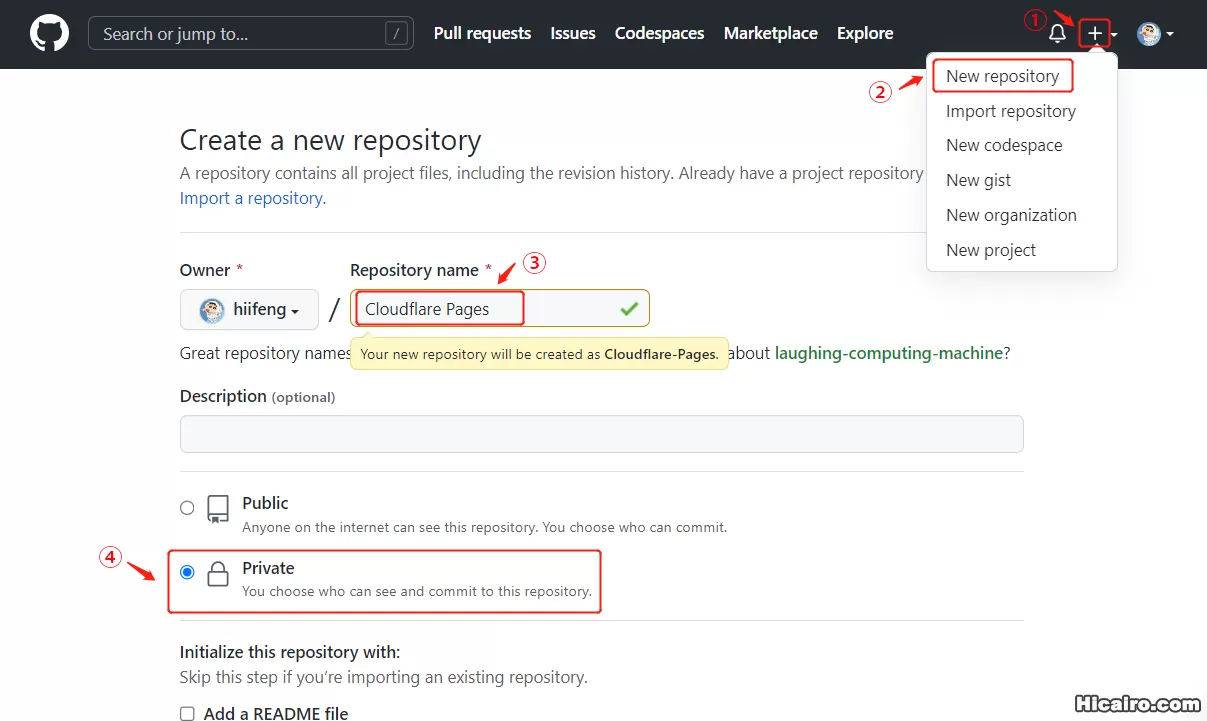
2、点击 creating a new file 按钮,创建文件。
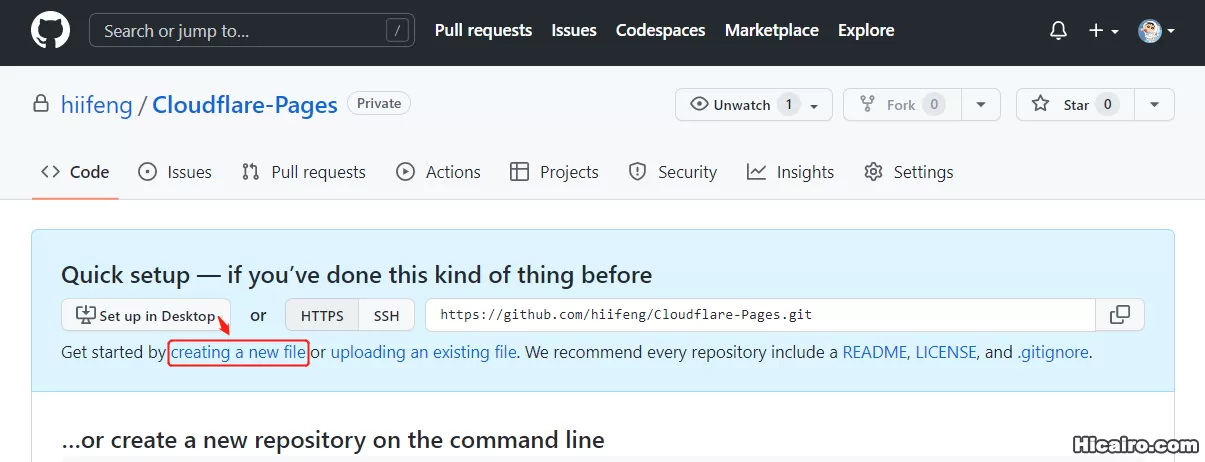
3、创建一个名为 _worker.js 的文件,然后保存。
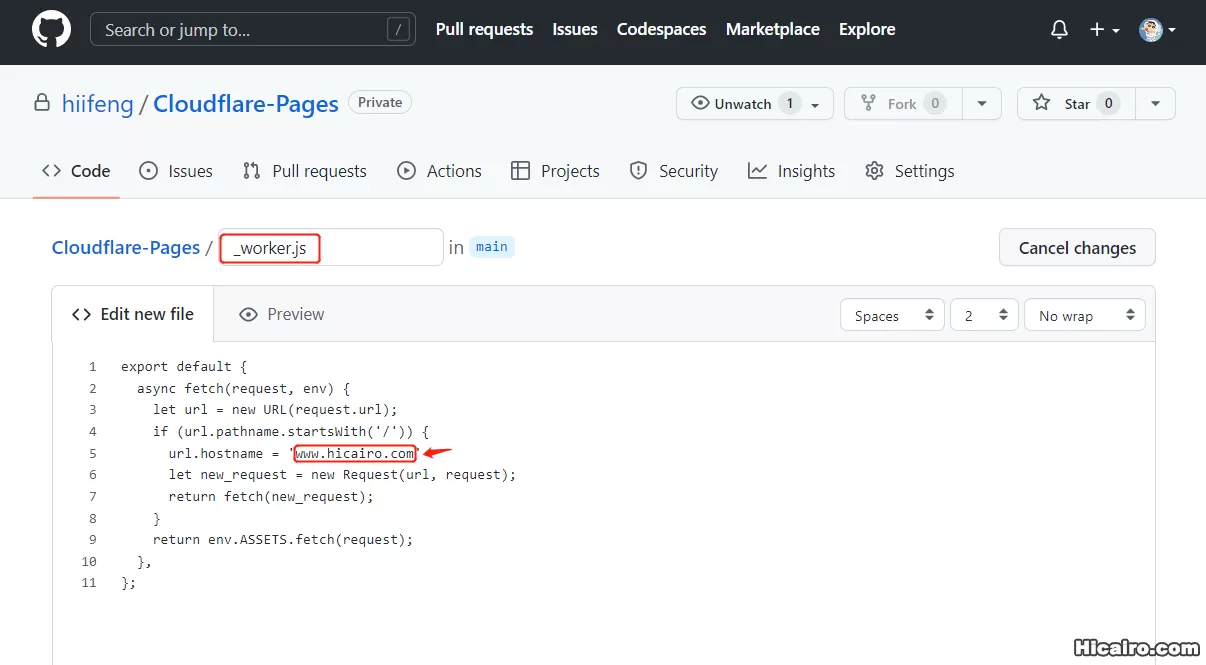
用你需要反代的域名(平台分配被墙的域名)替换第5行中的 www.hicairo.com 。
注意:域名中不要加https,http等字符。
export default {
async fetch(request, env) {
let url = new URL(request.url);
if (url.pathname.startsWith('/')) {
url.hostname = 'www.hicairo.com'
let new_request = new Request(url, request);
return fetch(new_request);
}
return env.ASSETS.fetch(request);
},
};三、在 Cloudflare 中设置 Cloudflare Pages
1、登录 Cloudflare ,点击左侧菜单中的 Pages 按钮后,然后点击页面右侧的 Create a project 按钮。
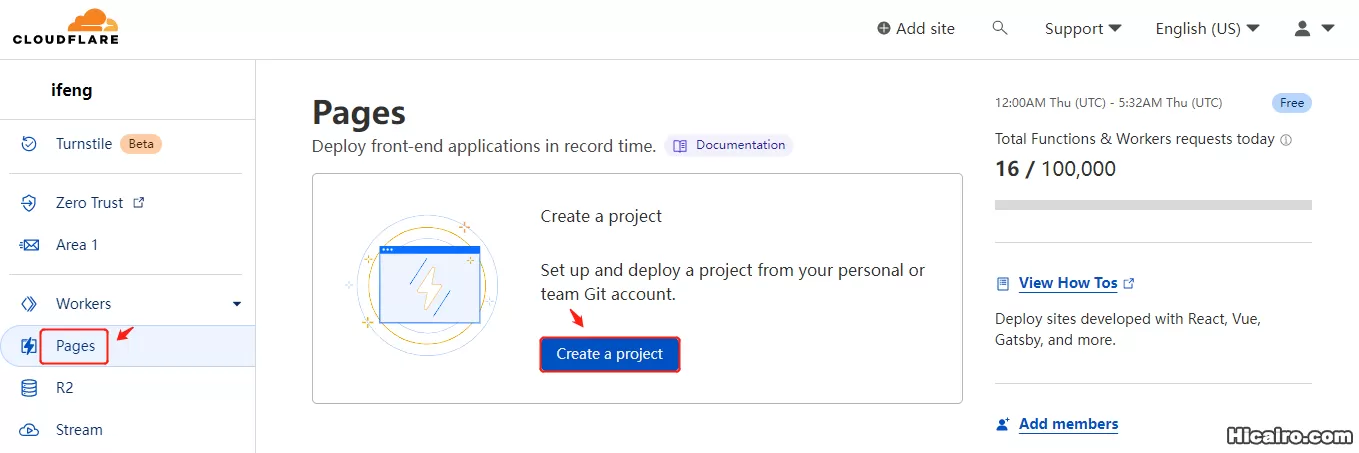
2、点击页面右侧的 Connect to Git 按钮。
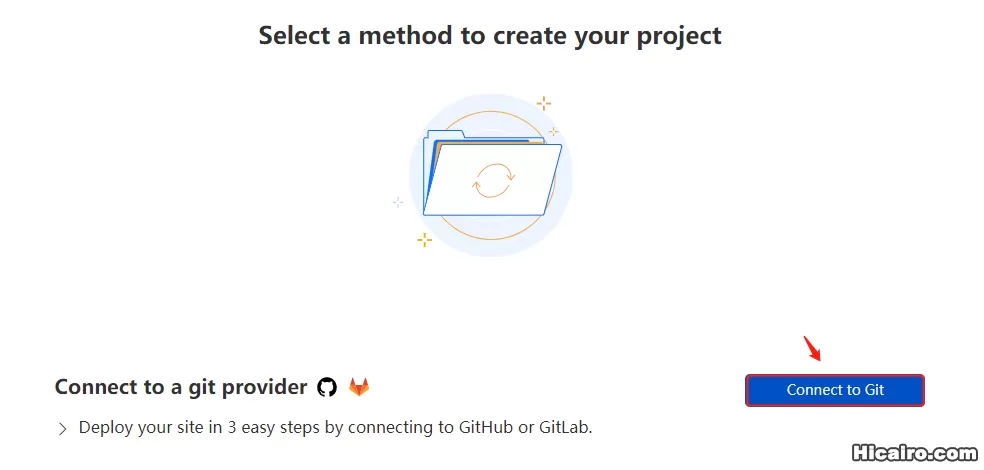
3、选择 GitHub 后点击 Connect to GitHub 按钮。
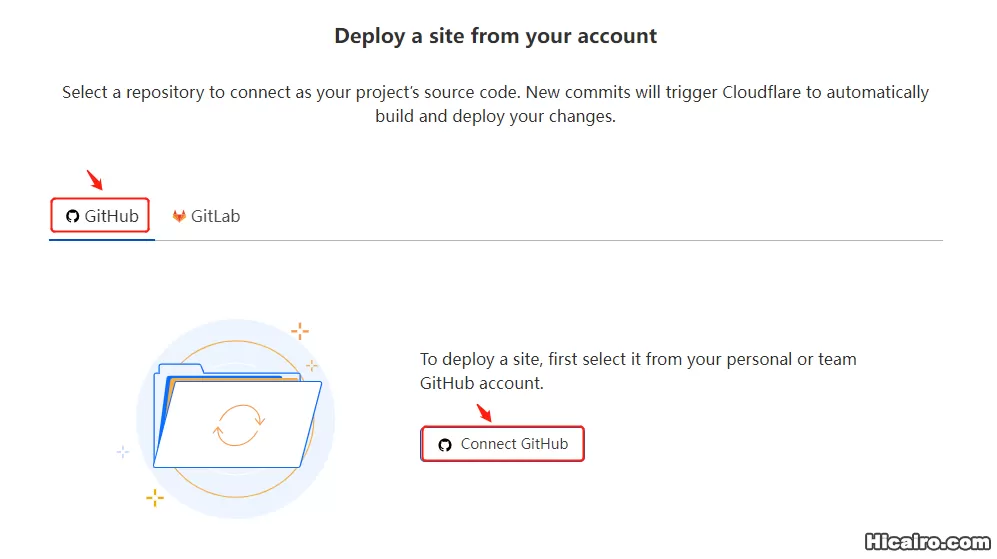
4、页面跳转至 Github ,点击 Install & Authorize 按钮。
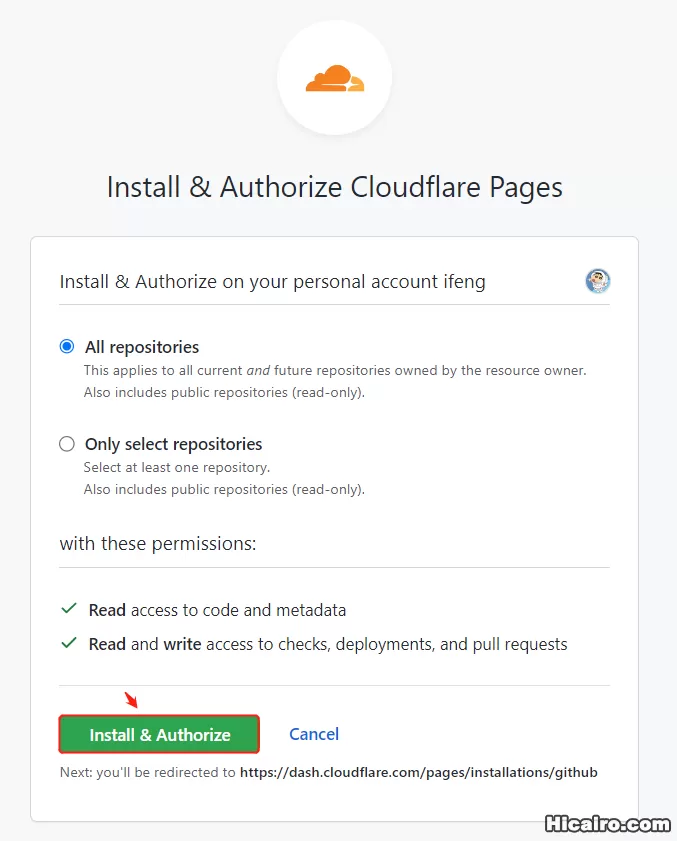
5、页面跳转回 Cloudflare ,选择你刚才创建名为 Cloudflare Pages 的仓库,然后点击 Begin setup 按钮继续。
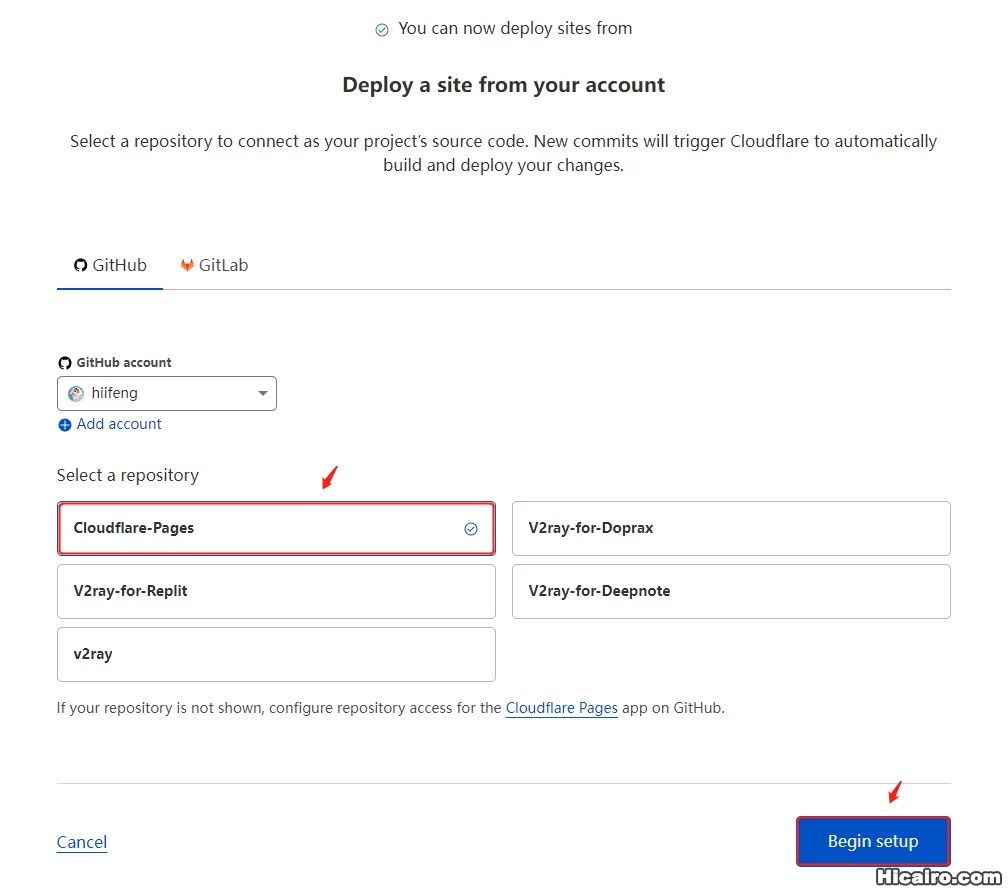
6、Project name 可以使用默认,也可以随便填写,然后点击页面底部的 Save and Deploy 按钮。
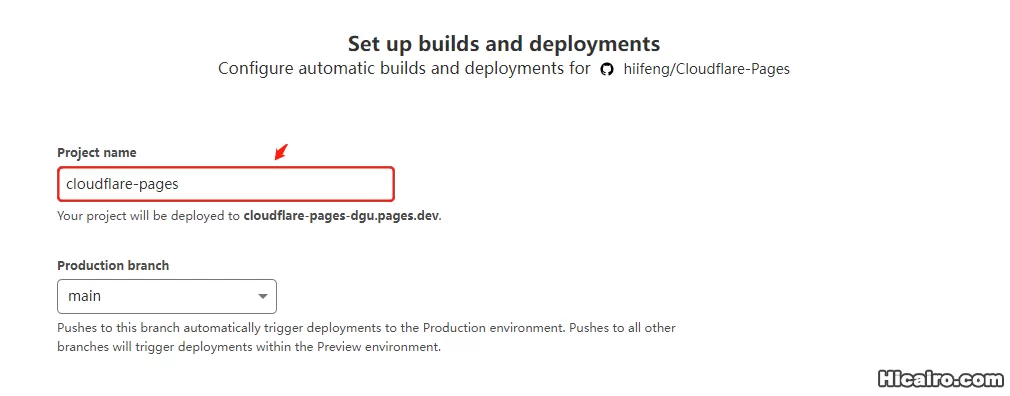
7、等待部署完成后,页面中会出现如图示内容,其中显示的域名就是 Cloudflare Pages 平台为你分配的域名,*.pages.dev 域名目前还没有被污染,通过该域名可以正常打开您的站点。
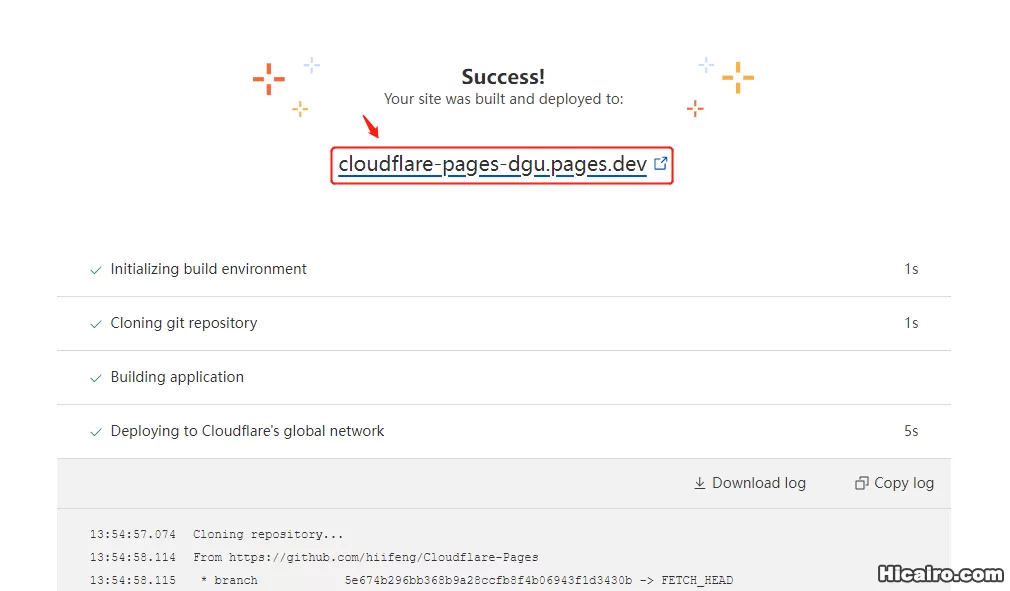
四、添加自定义域名
由于 pages.dev 域名在某些地区已被污染,添加自定义域名是必要的。前提是你已拥有一枚域名,并托管在 Cloudflare 。如何将域名托管在 Cloudflare ,请参考《V2ray使用Cloudflare中转流量,拯救被墙的IP》第五章节,本文不再赘述。
1、点击页面左侧菜单中的 Pages ,然后在页面右侧点击刚才创建好的项目名称。
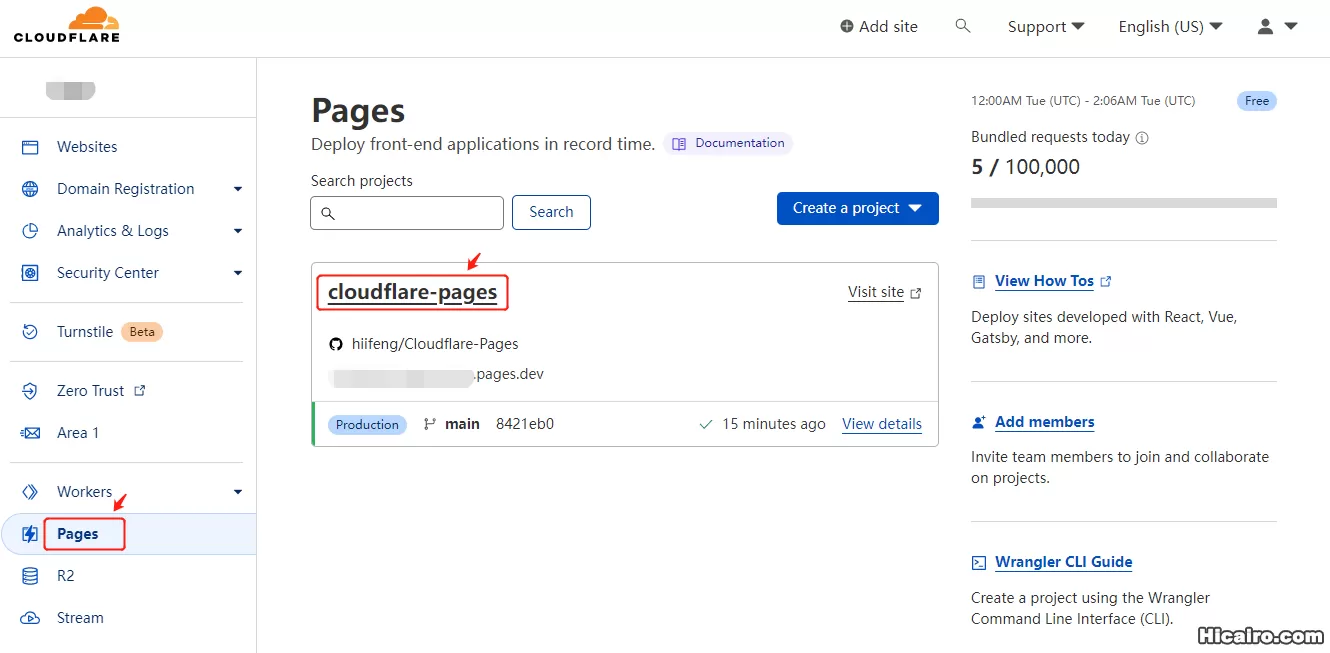
2、点击 Custom domains ,然后点击 Set up a custom domain 按钮,添加自定义域名。
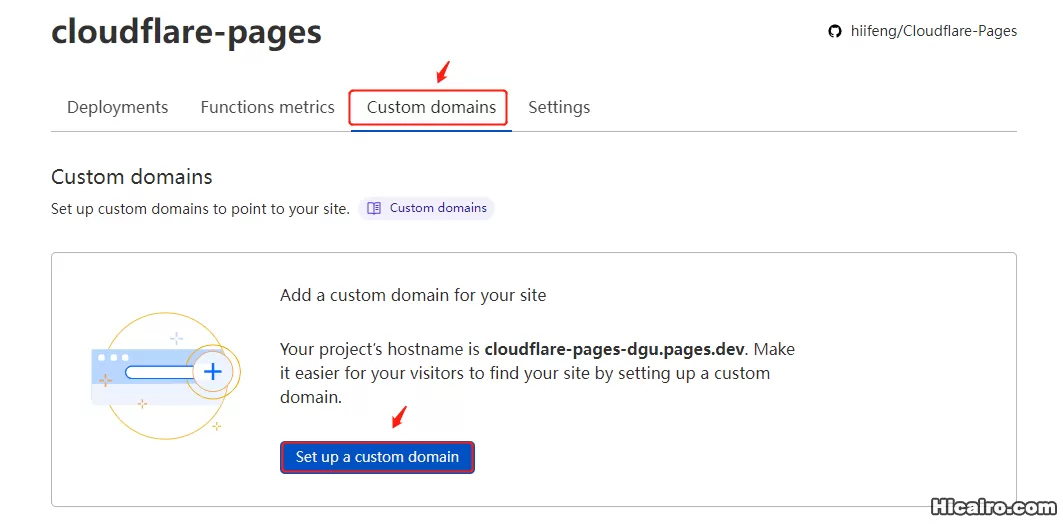
3、填入域名然后点 Continue 按钮。例如:我在 Cloudflare 上托管了的域名为 ifeng.ml,我添加的自定义二级域名 example.ifeng.ml 。
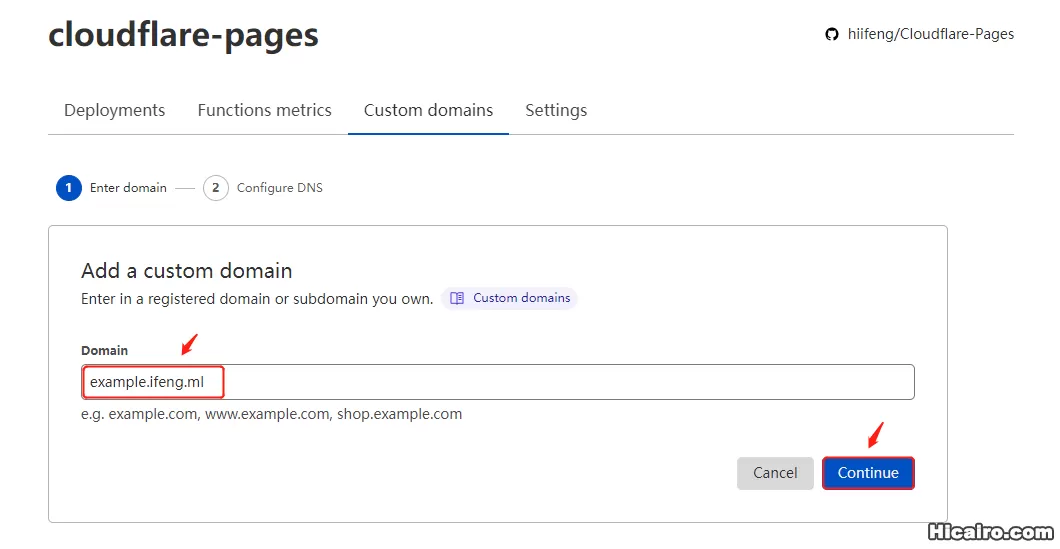
4、点击 Activate domain 按钮。
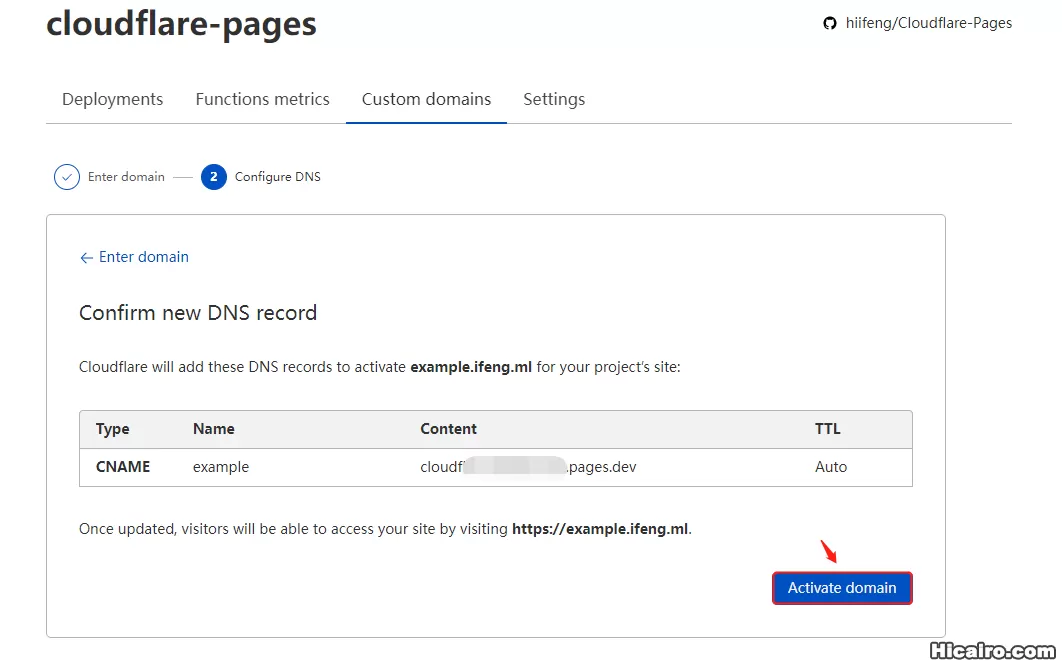
5、等待 Initializing 完成,域名 Verifying 完成后,会出现 Active 字样。这时说明自定义域名已经设置成功了,你可以使用自定义域名访问你的站点。这一步正常情况下需要 1-2 分钟时间。
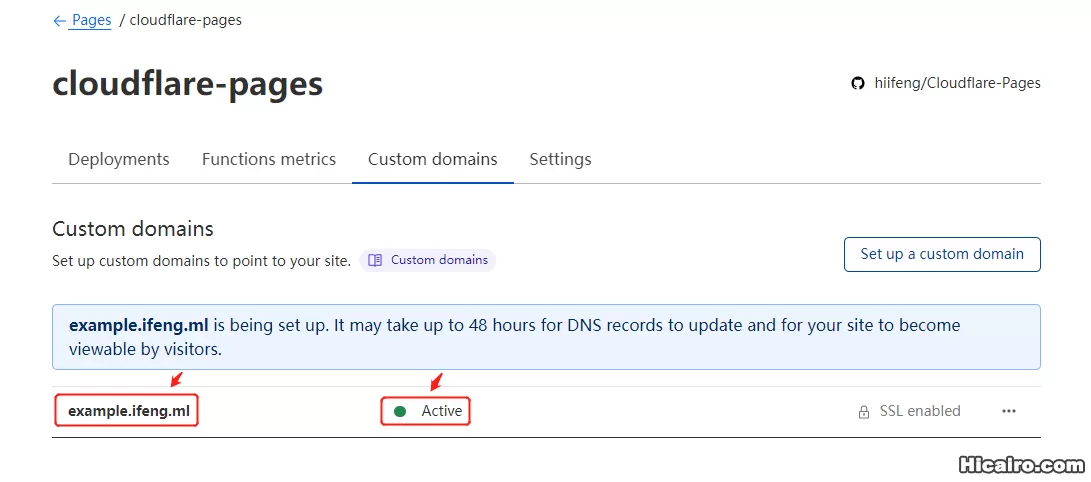
本文出处:HiFeng'Blog
本文链接:https://www.hicairo.com/post/59.html
版权声明:本博客所有文章除特别声明外,均采用CC BY-NC-SA许可协议。转载请注明出处!